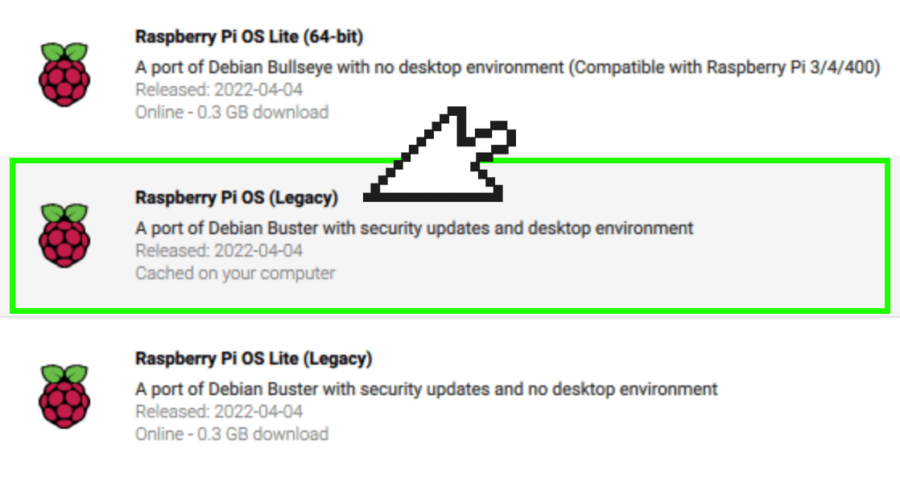Raspberry Pi – Videolooper

Bist du auf der Suche nach einem einfachen, kostengünstigen und zuverlässigen Media Player, der einfach funktioniert? Das Raspberry Pi ist seit Längerem eine gute Möglichkeit, um deine Videos abzuspielen. Gallery Proof, ohne Unterbruch durch einen Ladebalken, kein Gefrickel mehr – Einschalten und der Loop läuft! Hier gibts eine einfache Variante, um dir deine Videoinstallation beim nächsten Mal zu erleichtern.
Zutaten
Hardware
- Raspberry Pi 3 oder 3B+
- Micro-SD Karte min. 16GB besser 32GB
- Netzteil für Raspberry Pi (Micro USB, 5V, 2.5 – 3A)
- USB-Stick für deine Filmdatei
Software
Raspberry Pi
Das Raspberry Pi ist ein Single Board Computer (SBC), also ein kleiner und für seinen Preis recht leistungsstarker Computer, der für verschiedenste Funktionen eingesetzt werden kann… Es gibt neben Raspberry Pi diverse andere SBC von verschiedenen Herstellern mit unterschiedlichen Spezifikationen.
Spezifikationen – Wichtig zu wissen
Wichtig zu wissen ist, dass du für dieses Tutorial nicht das neuste Pi brauchst! Bereits ein Raspberry Pi 3 spielt dir 1080p Videos zuverlässig ab.
Nach der Installation spielen die Player Videofiles mit dem Format H.264 in einer Auflösung von max. 1080p ab. Ich habe mit diesen Playern fast nur gute Erfahrungen gemacht. Dennoch und in jedem Fall ist es ratsam, den Player vor der Ausstellung mit dem Originalvideo und mit Boxen und/oder Kopfhörern zu testen!
Unterstützte Dateiformate
| Player | Videoformate | Codecs | max. Auflösung |
| Adafruit VideoLooper | .mov .avi .mp4 | h264 | 1920 x 1080 |
Adafruit Video-Looper
Der Adafruit Looper ist sehr schnell installiert und durch seine simple Handhabung wird jede Videoinstallation zum Kinderspiel. Sobald der Player installiert ist und ein USB-Stick mit darauf gespeicherten Filmdateien eingesteckt wird, beginnt der Player seine Arbeit zu verrichten. Nach einem Countdown spielt der Looper die Dateien in einer Endlosschleife.
Vorteile
- Loopt fast nahtlos: Kein Ladezeichen, kein Aufflackern eines schwarzen Screens zwischen deinen Filmdateien.
- Unterstützt folgende Dateien:
- Plug`n Play – Player: USB-Stick einstecken und bereits wird die Slideshow oder der Film abgespielt.
- Autostart: Nach einem Reboot des Raspberry Pi startet der Player automatisch.
- Keine Konfigurationsmöglichkeiten: der Player kann nicht falsch gestartet werden – jede(r) noch so technisch unbegabte Mensch kann deinen Player starten!
- Zeitfaktor: Für den Dauerbetrieb 24/7 geeignet (Im Gegensatz zu deinem Beamer).
Nachteile
- Maximale Auflösung beträgt 1080p, die Tonspur max. ca. 128bit. Falls dein Video eine hohe Bitrate beim Sound hat, empfiehlt es sich das Ganze vorher zu testen!
- Kein reines Audio: Kein .WAV / .MP3 support!
- Keine Bilddateien: Slideshows müssen als Video eingespielt werden.
Raspberry Pi Setup
Download des Betriebsystems und Flashen der SD Karte.
Hier kannst du dir das Betriebsystem (Raspberry Pi OS (ehemals Raspbian) oder Noobs) für deinen Pi und den Raspberry Pi Imager herunterladen. Nun solltest du das OS auf die SD Karte flashen – wie das funktioniert, kannst du hier nachlesen. Der Adafruit-Looper ist momentan noch nicht mit der neusten Version des Raspberry Pi OS kompatibel. Wähle darum die Kategorie Raspberry Pi OS (Other) und dann die Distribution Raspberry Pi OS (Legacy) bei der Installation.
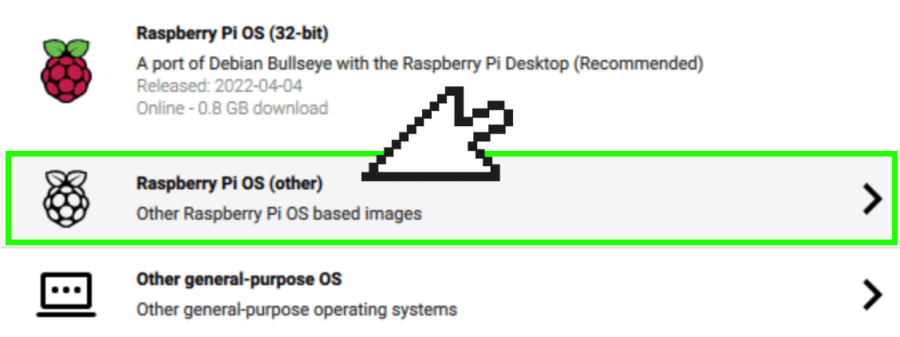
Wichtiger Hinweis bezüglich Flashen der SD Karten
Lies die Anleitungen der Software um SD Karten zu flashen (Raspberry Pi Imager / Balena Etcher / Apple Pi Baker ect.) genau durch! Stelle sicher, dass du verstanden hast was du tust… Kontrolliere immer, dass du das richtige Medium zum Flashen angewählt hast. Beim Flashen wird das ausgewählte Medium vollständig gelöscht und überschrieben.
Anmerkung zur Headless installation
Im weiteren Verlauf gehe ich davon aus, dass du Maus, Tastatur und Monitor zur verfügung hast. Falls du nur deinen Laptop und das Pi hast, lese diese ausführliche Beschreibung hier: Adafruit. Dort wird dir auch der Headless Installationsvorgang (ohne Tastatur, Maus und Monitor angeschlossen am Raspberry Pi) beschrieben.
Installation
Nachdem du die SD Karte geflasht hast, kannst du die Karte auf der Rückseite des Pi`s in die entsprechende Kartenhalterung einschieben.

Schliesse einen Monitor, eine Maus und eine Tastatur an deinem Pi an und los geht’s! Wenn dein Pi mit Strom versorgt ist, dann startet dein Raspberry Pi das erste Mal in dem geladenen Betriebsystem. Konfiguriere User und Passwort wie du willst, schliesse dein Pi am Internet an (entweder per Ethernetkabel oder du loggst dich per WiFi ein). Achtung: Eine Verbindung deines Pis mit dem Hochschulnetzwerk ist momentan nur sehr umständlich über ein EEE-Portal (https://www.hslu.ch/de-ch/servicedesk/anleitungen/netzwerk/#eee) möglich. Wir empfehlen dir deshalb sehr, für den Setup ein anderes WiFi zu verwenden.
Terminal des Raspberry Pi öffnen
Das Terminal deines Raspberry Pi findest du hier:
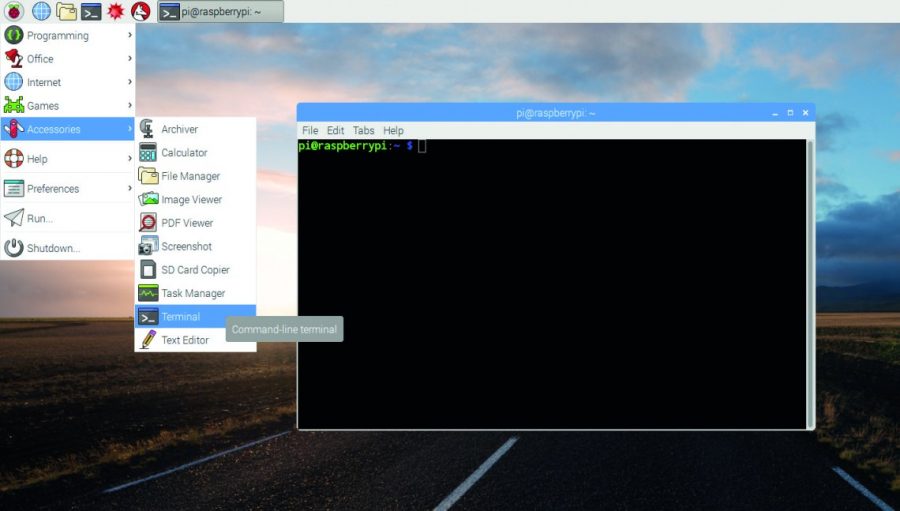
Loop Player Installation
Bash commands
Nun gibts du folgende Zeilen in dein Terminal ein (oder kopierst sie in das Terminal). Die erste Zeile aktualisiert dein Betriebssystem. Die zweite upgraded alle deine installierten Pakete. Die dritte Zeile installiert git auf deinem Raspberry. Und die vierte klont den Videolooper auf dein Raspberry. Die Durchführung aller Kommandozeilen kann das Raspberry Pi eine Weile in Anspruch nehmen.
sudo apt-get update
sudo apt full-upgrade
sudo apt-get install -y git
git clone https://github.com/adafruit/pi_video_looper.git
Nachdem du diese Zeilen eingegeben hast und keine Fehlermeldungen im Terminal gemeldet wurden, kannst du den von git auf dein RasbPi geladener Sourcecode mit den folgenden Kommandozeile installieren:
cd pi_video_looper
sudo ./install.sh
Nun sollten auf deinem Terminal erneut viele Lade- und Installationsabläufe angezeigt werden. Nach ungefähr 5 min Installation, solltest du auf deinem Terminal die folgende Information sehen: Finished!
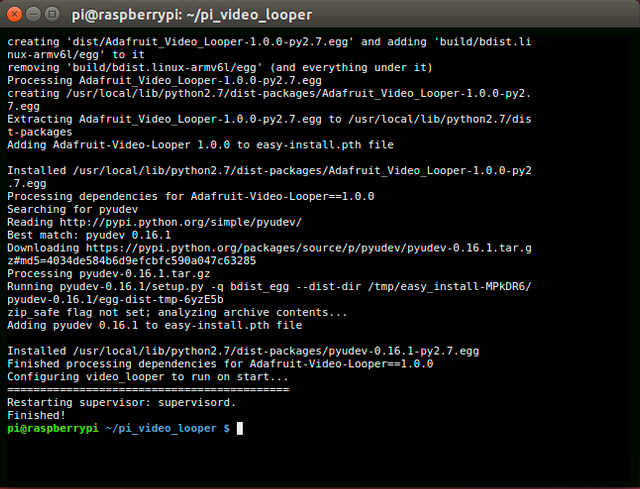
Nun ist dein Loop-Player ready und wenn du dein Pi das nächste mal startest, dann wird dir Folgendes auf deinem Monitor angezeigt:
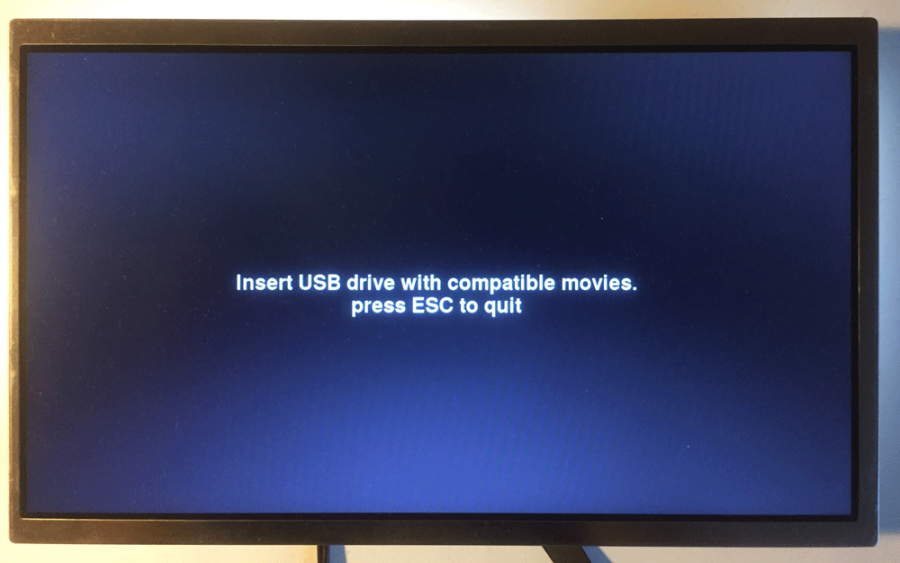
Trouebleshooting
Bild verzerrt…?
Wenn du deinen Loop-Player an einem neuen Ort und mit neuem Monitor oder Beamer startest solltest, beachte, dass der angeschlossene Monitor oder Beamer vor dem Start des Pi schon läuft und per HDMI mit dem Pi verbunden ist. Beim Startvorgang sucht der Pi Loop-Player nach der Monitor- / Beamer-Auflösung und passt die Grösse des Videos entsprechend an. Wenn kein Monitor erkannt wird, greift das Pi auf eine Grundeinstellung zurück. Diese stimmt allenfalls nicht mit deinem Videofile und deinem Monitor überein und kann deshalb eine Verzerrung verursachen.
Stecker ausgezogen und nun bootet das Pi nicht mehr…?
In einer Idealsituation fährst du deinen Pi jedes Mal ordentlich herunter (z.B. über eine ssh Verbindung oder über die Find my Pi App.) Das Ganze einfach vom Strom zu trennen, kann im schlimmsten Fall eine Neuinstallation erfordern. Deshalb ist ein Backup empfohlen.
Backup deines Rasperry Pi und Neuinstallation.
Du hast dein Raspberry Pi gerade frisch aufgesetzt und möchtest beim nächsten Mal nicht das gesamte Prozedere durchgehen? Hierfür gibts eine recht praktische Variante den Apple Pi Baker. Apple Pi Baker ist ein Stück Software, das dir erlaubt, den Jetzt-Zustand deines Raspberry Pi`s zu sichern und später fixfertig auf deine SD Karte zu flashen.
Ein Backup- Image des Adafruit Loop Players findest du hier (2.3GB zip File). Dieses kannst du mit Hilfe des Apple Pi Baker- Programms auf die Micro SD flashen. Danach einfach in den Micro SD slot des Pi`s stecken und los gehts.